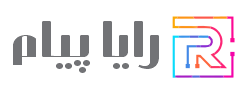هنگام استفاده از مرورگر کروم، ممکن است متوجه شوید که اندازه متن برای شما خیلی کوچک یا خیلی بزرگ است. همیشه میتوانید از دکمه بزرگنمایی برای بزرگنمایی یا کوچکنمایی در صورت نیاز برای تنظیم استفاده کنید، اما اگر بخواهید بهسادگی تنظیمات مرورگر را بهطور دائم تغییر دهید تا در سراسر صفحه اعمال شود، شما مجبور نیستید دائماً بزرگنمایی و بزرگنمایی کنید و میتوانید صفحات وب و وبسایتها، اسناد در Google Drive، نمایش اسلاید و موارد دیگر را دقیقاً در اندازه متنی که ترجیح میدهید بخوانید. انجام این کار برای همه صفحات وب تنها با چند تغییر سریع در تنظیمات امکانپذیر است.
نحوه تغییر اندازه متن پیشفرض در مرورگر کروم در رایانه
1. مرورگر کروم (Chrome browser) را در رایانه خود بازکنید و صفحه وب را با محتوایی که میخواهید بخوانید انتخاب کنید.
2. در بالا، سمت راست، روی سه خط افقی ضربه بزنید.

3. تنظیمات (Settings) را انتخاب کنید

4. از نوار منو سمت چپ گزینه Appearance را انتخاب کنید.

5. اندازه فونت بهطور پیشفرض روی Medium توصیهشده است. روی منوی بازشو ضربه بزنید و اندازه دلخواه خود را از خیلی کوچک تا خیلی بزرگ انتخاب کنید. پس از انتخاب، خود صفحه تنظیم میشود تا بتوانید پیشنمایش ظاهر آن را مشاهده کنید.

6. اگر میخواهید موارد را بیشتر سفارشی کنید، روی فونتهای سفارشی (Customized fonts) ضربه بزنید.

7. ازآنجا، میتوانید از نوار لغزنده برای تنظیم اندازه فونت از Tiny به Huge استفاده کنید.

8. همچنین میتوانید حداقل اندازه فونت را از Tiny به Huge تنظیم کنید.

9. در زیر فونت استاندارد، فونتی را که دوست دارید انتخاب کنید و از بین گزینههای مختلف، خواندن راحتتر را پیدا کنید.

10. در منوی ظاهر اصلی، همچنین میتوانید بزرگنمایی صفحه را از 100 درصد پیشفرض به 25 درصد و تا 500 درصد تنظیم کنید.

11. پس از انجام تنظیمات، به یک صفحه وب بروید تا تفاوت را ببینید. مثال زیر یک اندازه فونت را نشان میدهد که روی Huge تنظیمشده است و بزرگنمایی صفحه روی 200٪ است که میتوانید آن را به تصویر بالایی که اندازه فونت متوسط است و بزرگنمایی صفحه 100٪ تأیید کنید.

نحوه تغییر اندازه متن پیشفرض در کروم در تلفن همراه
1. مرورگر Chrome را در دستگاه تلفن همراه بازکنید.
2. روی سهنقطه افقی در بالا، سمت راست صفحه ضربه بزنید.
3. تنظیمات (Settings) را انتخاب کنید و به پایین بروید و Accessibility را انتخاب کنید.

4. از نوار لغزنده مقیاسبندی (Text scaling slider) متن استفاده کنید تا اندازه فونت را مطابق با آنچه برای شما راحتتر است، از 50% تا 200% تنظیم کنید.
5. به صفحه وب برگردید و تفاوت را ببینید. در اینجا مقایسهای است که متن را در 100٪ و 200٪ نشان میدهد.

امکان تغییر اندازه فونت پیشفرض در کروم برای کسانی که محدودیتهای بینایی دارند و ممکن است نتوانند اندازه فونتهای کوچکتر را بهخوبی بخوانند، ایده آل است. همچنین برای کسانی که دارای ناتوانیهای یادگیری هستند که خواندن متن بزرگتر برایشان راحتتر است، خوب است، حتی اگر مجبور باشند در صفحه به جلو و عقب پیمایش کنند. برعکس، ممکن است متوجه شوید که هنگام استفاده از عینک، اندازه قلم کوچکتر آسانتر است.
به هر دلیلی، امکان تغییر اندازه متن پیشفرض در کروم گزینه مفیدی است که میتواند تجربه مرورگر را برای شما شخصیتر کند. این تغییر نجومی نیست: حتی اگر اندازه فونت بزرگی را انتخاب کنید، برخی از فونتها به همان اندازه باقی میمانند درحالیکه فقط سر صفحهها بسیار بزرگتر میشوند.
اگر میخواهید اندازه همهچیز را در سراسر صفحه افزایش دهید، از عملکرد بزرگنمایی صفحه استفاده کنید و آن را تا 150٪ یا 200٪ افزایش دهید. بااینحال، توجه داشته باشید که ممکن است در مواردی مانند تبلیغات در صفحه جانبی مقداری تحریف وجود داشته باشد؛ اما در اکثر موارد، خواندن آن بسیار آسانتر خواهد بود.
پس از انجام این کار، ممکن است بخواهید حالت Chrome Reader را نیز فعال کنید که عکسها و ویدیوهای حواسپرتی را در صفحات وب حذف میکند تا بتوانید فقط بر روی متن تمرکز کنید. این را با بزرگنمایی اندازه متن پیشفرض در کروم ترکیب کنید و تجربه خواندن آنلاین بسیار لذتبخشتری خواهید داشت. ویژگیهایی مانند این مواردی است که باعث میشود Google Chrome به یکی از بهترین مرورگرهای وب برای اندروید و رایانههای دسکتاپ و لپتاپ تبدیل شود.
نقد و بررسی
Bose QuietComfort 35
A wonderful serenity has taken possession of my entire soul, like these sweet mornings of spring which I enjoy with my whole heart. I am alone, and feel the charm of existence in this spot, which was created for the bliss of souls like mine. Gregor then turned to look out the window at the dull weather. Drops of rain could be heard hitting the pane, which made him feel quite sad.
طرفداران
- Good low light camera
- Water resistant
- Double the internal capacity
مخالفان
- Lacks clear upgrades
- Same design used for last three phones
- Battery life unimpressive
Bose QuietComfort 35 معاملات
برای کسب بهترین قیمت در فروشگاه های بسیاری اطلاعات جمع آوری می کنیم